|
Rain

(Résultat réduit)
Pour visualiser en grandeur réelle, cliquer sur le tag.
Attention
Ce tag fait plus de 495ko
à 600 pixels de Largeur
|
Ce tutoriel est une traduction d'une création originale de
Norma du site
PSP Art Y Diseno
dont j'ai obtenu la permission pour la traduire.
Il est
strictement interdit de
copier cette traduction, de la distribuer sur
le Net sans ma permission écrite et/ou d'afficher votre résultat
sur le Net sans y inclure le lien original de Norma et le lien
de cette traduction.
Merci de respecter notre
travail.
Vous trouverez le tutoriel original
ici.
Thank you Norma to have given me the permission to translate your
tutorial.
La création de cette traduction a été réalisée avec PSPXI.
Filtres
* Psychosis
* Graphics Plus
* Andrew's Filter 9
* Ulead Effects - Particle
Pour télécharger ces filtres, cliquez ici
Installer les filtres dans le répertoire Plugins de votre choix
Matériel
* Tubes - Pinceau - Dégradé
Placer le matériel dans les répertoires de votre choix.
Le fichier RTBrush_FoundYou.PspBrush est un pinceau.
Il doit être importé comme un pinceau personnalisé.
Pour savoir comment importer un pinceau, cliquez
ici
Placer le fichier Rain.PspGradient dans un dossier où vous
pourrez facilement le retrouver dans les dégradés de votre PSP
Les tubes sont des créations de Angie, Dragonblu et Suzi Sgai
Angie partage ses tubes sur son site
CreaTubes
Suzi partage ses tubes sur le groupe d'échange
TDA_Tubes
Merci à vous tous pour votre magnifique travail. :)
** Les calques de certains tubes
sont invisibles afin
de réduire le poids du fichier Matériel.
Pour voir les tubes, enlever le X rouge dans la palette des
calques. **
Il
est strictement interdit
d'enlever la signature, de renommer les tubes ou de redistribuer
les tubes sans l'autorisation écrite des créateurs de ces
tubes.
Merci de respecter leurs conditions d'utilisations.
Télécharger le matériel
ici
Attention
En cliquant sur le lien, vous
aurez une nouvelle fenêtre qui s'ouvrira.
Repérer dans la liste le fichier Matériel dont vous avez
besoin.
Cliquez dessus. Une autre fenêtre va s'ouvrir.
Dans le bas
de la fenêtre, cliquez sur Download.
Une autre fenêtre va s'ouvrir.
Il sera écrit "Download Now"
Cliquez sur ce bouton. Une autre fenêtre s'ouvrira
Un décompte de 10 secondes apparaîtra.
Après ce décompte, le fichier sera disponible.
Cliquez sur "Click here to download the file" pour télécharger le matériel.
Préparation.
À l'aide de la touche Shift et la lettre D de votre clavier,
faire une copie du matériel. Fermer les originaux.
Palette Styles et Textures
Ouvrir la fenêtre de configuration de la couleur Premier plan
Repérer le dégradé Rain
Style Halo - Répétitions à 0 - Inverser coché
Lier le Centre et la Source coché
Horizontal et Vertical à 50
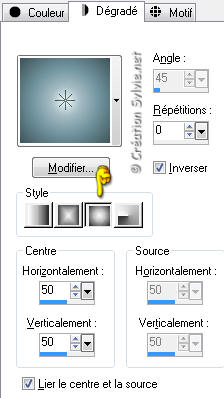
Vous êtes prêt alors allons-y. :)
|
Pour vous guider pendant la création de ce tag,
cliquer sur cette flèche avec le bouton gauche de la souris
et déplacer pour marquer votre ligne

|
Étape 1.
Ouvrir une nouvelle image de 700 x 550 pixels, fond transparent
Outil Pot de peinture
Appliquer le dégradé dans la nouvelle image
Étape 2.
Effets - Modules externes - Psychosis - Streaker
Configuration par défaut (10 ~ 10)
Effets - Modules externes - Graphics Plus - Emboss
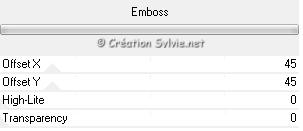
Effets - Modules externes - Andrew's Filter 9 - Glassy Kind
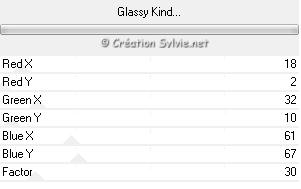
Effets - Modules externes - Graphics Plus - Emboss
Même configuration que précédemment
Étape 3.
Calques - Nouveau calque raster
Sélections - Sélectionner tout
Étape 4.
Ouvrir le tube SS_286 (paysage)
Édition - Copier
Retourner à votre tag
Édition - Coller dans la sélection
Sélections - Désélectionner tout
Palette des calques
Changer le mode Mélange pour Luminance (héritée)
et réduire l'opacité à 85
Étape 5
Ouvrir le tube CoupleInTheRain01-misted
by dragonblu0408
Édition - Copier
Retourner à votre tag
Édition - Coller comme nouveau calque
Placer à droite

Palette des calques
Changer le mode Mélange pour Luminance (héritée)
et réduire l'opacité à 85
Étape 6.
Ouvrir le tube CoupleInTheRain02-misted
by dragonblu0408
Édition - Copier
Retourner à votre tag
Édition - Coller comme nouveau calque
Placer à gauche

Palette des calques
Changer le mode Mélange pour Luminance (héritée)
et réduire l'opacité à 78
Étape 7.
Calques - Fusionner - Fusionner les calques visibles
Image - Redimensionner
Décochez Redimensionner tous les calques
Redimensionner à 90%
Étape 8.
Sélections - Sélectionner tout
Sélections - Flottante
Il faut enregistrer la sélection sur un canal Alpha
Sélections - Charger/enregistrer une sélection - Enregistrer sur
un canal alpha
Nommer la sélection Rain_sel_01
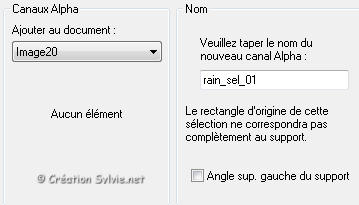
Sélections - Désélectionner tout
Effets - Effets 3D - Ombre de portée
10 ~ 10 ~ 65 ~ 20.00, couleur Noire
Étape 9.
Palette Styles et Textures
Ouvrir la fenêtre de configuration du dégradé
Style Linéaire - Angle à 45 - Répétitions à 3 - Inverser décoché
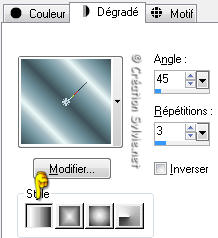
Étape 10.
Calques - Nouveau calque
raster
Outil Pot de peinture
Appliquer le nouveau dégradé
Réglage - Flou - Flou gaussien
Rayon à 15
Calques - Agencer - Déplacer vers le bas
Étape 11.
Palette Styles et Textures
Couleur Arrière-plan = #a0b9c1
Étape 12.
Palette des calques
Activer le calque en haut de la pile
Calques - Nouveau calque raster
Outil Pinceau
Repérer le pinceau RTBrush_FoundYou
Taille à 299
Avec le bouton droit de la souris,
appliquer le pinceau dans le bas du tag, à droite
(Voir Résultat final)
Étape 13.
Ouvrir le tube SF-JLL2007-01 (femme)
Édition - Copier
Retourner à votre tag
Édition - Coller comme nouveau calque
Placer dans le bas de l'image centrale, au centre
(Voir Résultat final)
Étape 14.
Palette des calques
Rendre invisible de la calque en bas de la pile
Activer l'un des autres calques
Calques - Fusionner - Fusionner les calques visibles
Étape 15.
Palette des calques
Rendre visible à nouveau le calque en haut de la pile
Vous assurez que le calque en haut de la pile est activé
Sélections - Charger/enregistrer une sélection - Charger à
partir d'un canal alpha
Repérer la sélection que vous avez enregistré à l'étape 8
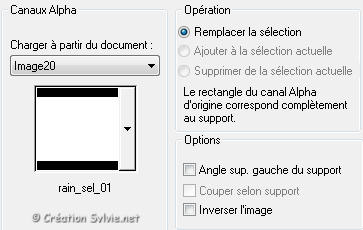
Calques - Dupliquer 2 fois
Renommer les calques de haut en bas
Tag 3, Tag 2 et Tag 1
Étape 16.
Palette des calques
Vous assurez que le calque Tag 3 est activé
Effets - Modules externes - Ulead Effects - Particle
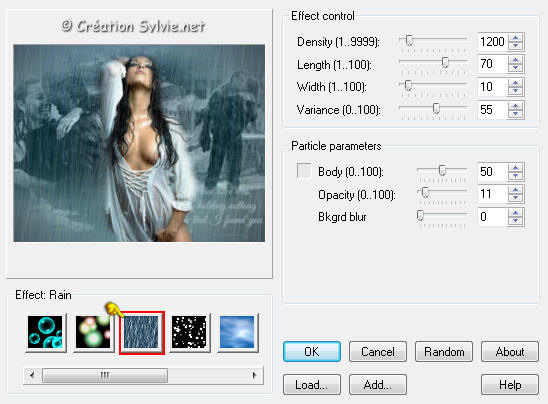
Étape 17.
Palette des calques
Activer le calque Tag 2
Effets - Modules externes - Ulead Effects - Particle
Garder la même configuration mais changer la ligne
Density à 1614
Étape 18.
Palette des calques
Activer le calque Tag 1
Effets - Modules externes - Ulead Effects - Particle
Garder la même configuration mais changer la ligne
Density à 969
Garder la sélection
Étape 19.
Palette Styles et Textures
Nouvelle couleur Arrière-plan = #4c656d
Palette des calques
Activer le calque en haut de la pile (Tag 3)
Étape 20.
Calques - Nouveau calques raster
Outil Pot de peinture
Avec le bouton droit de la souris,
appliquer la nouvelle couleur Arrière-plan
Garder la sélection
Étape 21.
Sélections - Modifier - Contracter de 2 pixels
Presser la touche Delete (Suppr) de votre clavier
Faire 2 fois
Réglage - Netteté - Netteté
Sélections - Désélectionner tout
Étape 22.
Ouvrir le tube hoo2 (collier)
Édition - Copier
Retourner à votre tag
Édition - Coller comme nouveau calque
Image - Redimensionner
Décochez Redimensionner tous les calques
Redimensionner à 90%
Réglage - Netteté - Netteté
Placer dans le bas du tag, à gauche

Étape 23.
Outil Sélection - Rectangle
Sélectionner la partie du collier qui se trouve sur la bordure
à
l'extérieur de l'image centrale

Presser la touche Delete (Suppr) de votre clavier
Sélections - Désélectionner tout
Étape 24.
Outil Sélection - Lasso - Point à point
Sélectionner le centre du coeur pour le coloriser
Réglage - Teinte et saturation
- Teinte/Saturation/Luminosité
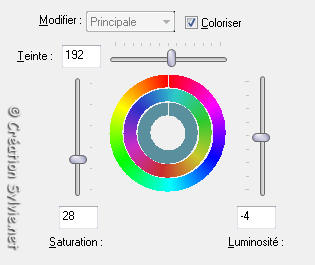
Sélections - Désélectionner tout
Effets - Effets 3D - Ombre de portée
5 ~ 5 ~ 65 ~ 15.00, couleur Noire
Étape 25.
Ouvrir le tube Frame Trim
Édition - Copier
Retourner à votre tag
Édition - Coller comme nouveau calque
mage - Redimensionner
Décochez Redimensionner tous les calques
Redimensionner à 50%
Réglage - Netteté - Netteté
Placer dans le coin supérieur gauche du tag
(Voir Résultat final)
Calques - Dupliquer
Image - Miroir
Calques - Fusionner - Fusionner avec le calque de dessous
Calques - Dupliquer
Image - Renverser
Étape 26.
Calques - Nouveau calque raster
Outil Pot de peinture
Avec le bouton droit de la souris,
appliquer la couleur Arrière-plan
Étape 27.
Sélections - Sélectionner tout
Sélections - Modifier - Contracter de 2 pixels
Presser la touche Delete (Suppr) de votre clavier.
Faire 2 fois
Réglage - Netteté - Netteté
Sélections - Désélectionner tout
Étape 28.
Ajouter votre signature et/ou le texte de votre choix
Voilà ! Votre tag est terminé.
Si vous ne désirez pas l'animer, il ne vous reste plus qu'à le redimensionner si nécessaire
et à
l'enregistrer
en format JPG, compression à 25
Si vous désirez l'animer alors on continue. :)
Étape 29.
Palette des calques
Rendre invisible les calques Tag 3 et Tag 2
Activer le calque en haut de la pile
Édition - Copier avec fusion
Étape 30.
Ouvrir Animation Shop
Édition - Coller comme nouvelle animation
Retourner à PSP
Étape 31.
Palette des calques
Rendre invisible le calque Tag 3
Rendre visible à nouveau le calque Tag 2
Activer le calque en haut de la pile
Édition - Copier avec fusion
Étape 32.
Retourner à Animation Shop
Édition - Coller après l'image active
Retourner à PSP
Étape 33.
Palette des calques
Rendre invisible le calque Tag 2
Rendre visible à nouveau le calque Tag 1
Activer le calque en haut de la pile
Édition - Copier avec fusion
Étape 34.
Retourner à Animation Shop
Édition - Coller après l'image active
Étape 35.
Édition - Sélectionner tout
Animation - Propriété de l'image
Mettre la durée à 25
Visionner votre animation
Voilà ! Votre tag animé est terminé
Il ne vous reste plus qu'à l'enregistrer en format GIF
J'espère que vous avez aimé faire ce tutoriel. :)
Il est interdit de copier ou de distribuer
cette traduction sans mon autorisation
|